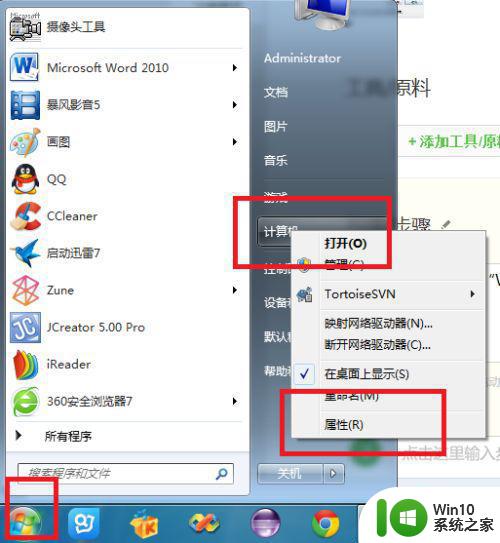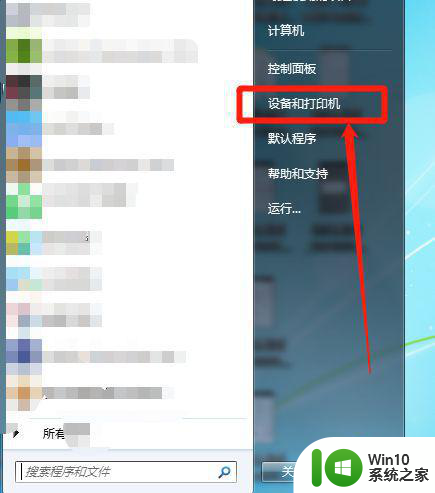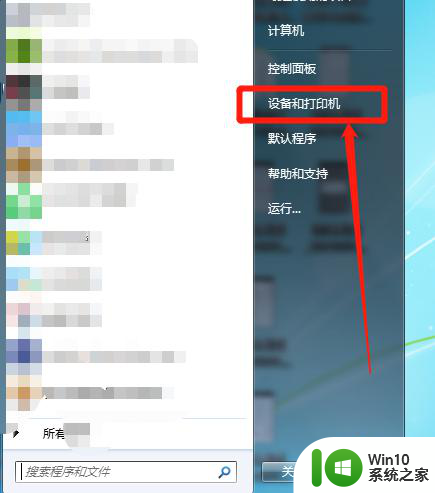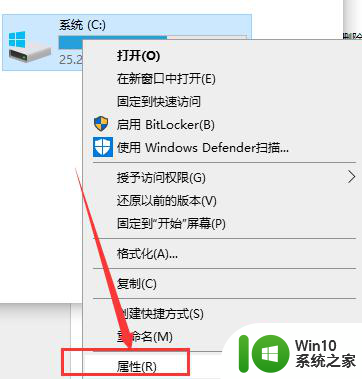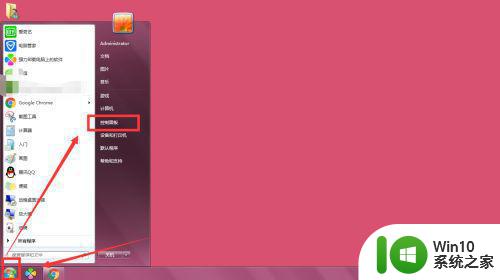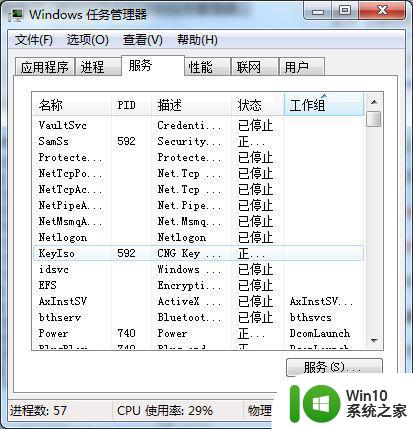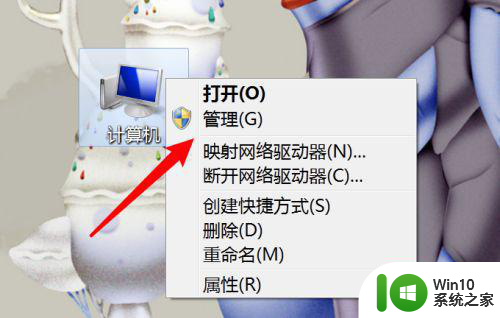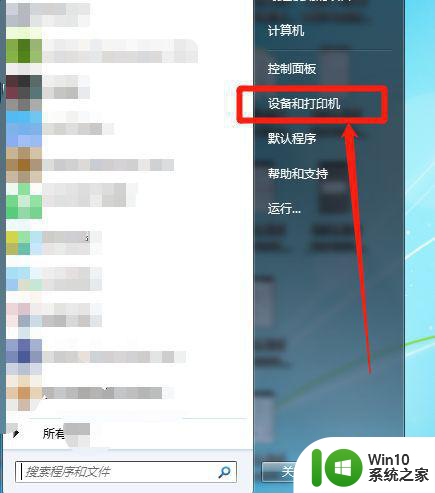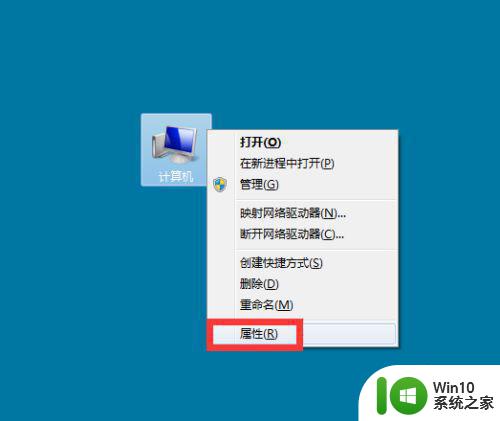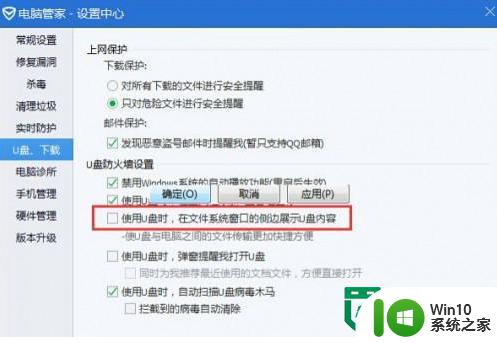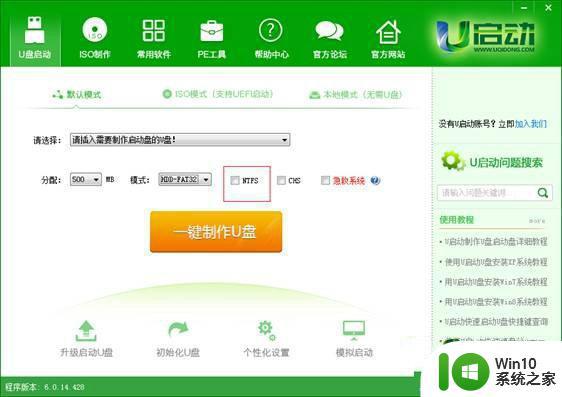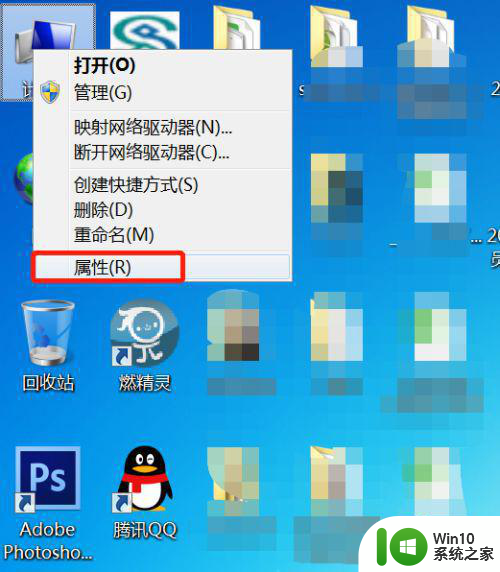win7计算机的内存不足请保存文件关闭程序怎么办 如何解决Win7计算机内存不足问题
更新时间:2024-05-10 11:01:04作者:yang
当我们使用Win7计算机时,可能会遇到内存不足的情况,这时候系统会弹出提示窗口,要求我们保存文件并关闭程序,内存不足会影响计算机的运行速度和性能,给我们的工作和娱乐带来不便。面对这个问题,我们应该如何解决呢?在接下来的文章中,我们将探讨一些有效的方法来解决Win7计算机内存不足的问题。
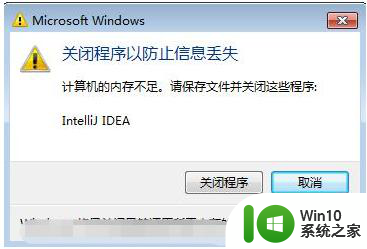
具体方法:
1、我的电脑 > 属性。
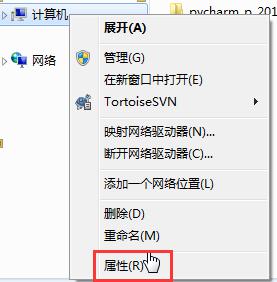
2、高级系统设置。
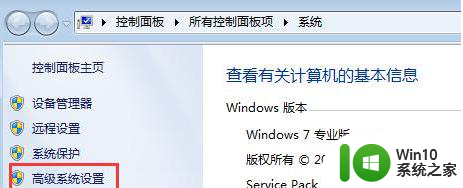
3、“高级”选项 > 性能【设置】。
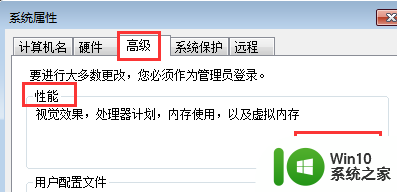
4、“高级”选项卡 > 程序 > 虚拟内存【更改】。
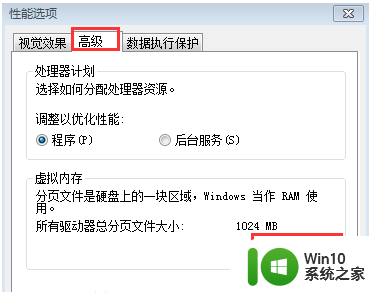
5、勾选“自定义大小”设置虚拟内存大小 > 点击【设置】 > 【确定】。
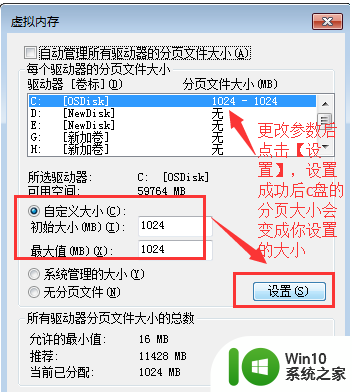
6、进行如上修改之后windows内存不足得现象得到解决。
以上就是win7计算机的内存不足请保存文件关闭程序怎么办的全部内容,还有不清楚的用户就可以参考一下小编的步骤进行操作,希望能够对大家有所帮助。